Introducción al lenguaje de plantilla de email de Mailchimp
Al crear plantillas de correo electrónico personalizadas con el lenguaje de plantilla de correo electrónico de Mailchimp, hay algunas pautas básicas que debes s

Consigue a un experto que te haga el trabajo
Desde formación hasta servicio completo de marketing, nuestra comunidad de Partners puede ayudarte a conseguir lo que quieras.
Nota
La información de este artículo solo se aplica al creador](/help/design-an-email-classic-builder/) de [legados. Para aprender a utilizar el nuevo creador, consulta Diseñar un correo electrónico con el nuevo creador.
Si codificas tu propia plantilla de correo electrónico, puedes utilizar el lenguaje de plantillas de Mailchimp para añadir bloques de contenido variables y repetibles a tu diseño. Estos bloques te ayudan a crear un diseño personalizado que se puede editar en el Creador de campañas. Aunque otra persona haya creado la plantilla, podrás repetir, eliminar, reposicionar y editar los bloques de contenido.
En este artículo aprenderás a usar bloques de contenido creados con nuestro lenguaje de plantilla.
Cuando repitas un bloque de contenido, copiaremos el texto original y la imagen de marcador de posición que estén codificados en él. Por el contrario, no copiaremos las imágenes ni el contenido que hayas añadido. Ten en cuenta que no podrás borrar el bloque original hasta que hayas eliminado la sección repetida.
Sitúa el cursor sobre un bloque de contenido para ver los controles para repetir y borrar. Haz clic en el icono más (+) si quieres añadir otro bloque y, si prefieres eliminarlo, haz clic en el icono menos (-).

Los bloques de contenido variable te permiten alternar entre diferentes estructuras de contenido en el diseño de tus correos electrónicos. Incluyen un menú desplegable que te permite seleccionar qué tipo de bloque de contenido mostrar.
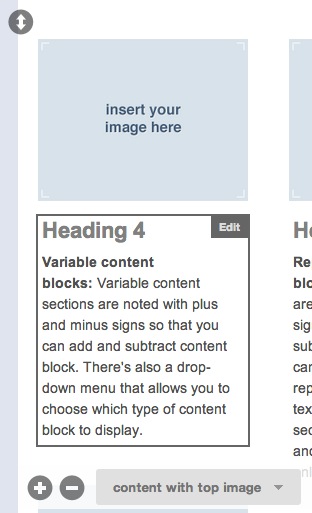
Para modificar el tipo de bloque, haz clic en el menú desplegable y selecciona la estructura con la que quieres trabajar.
Los bloques de contenido repetible y variable se pueden mover verticalmente dentro de la plantilla. Después de repetir un bloque de contenido, verás flechas en la esquina superior izquierda sobre las que puedes hacer click para arrastrar el bloque hacia arriba o hacia abajo.

Al hacer clic en la flecha para mover el bloque; verás una barra azul que puedes arrastrar y colocar donde quieras que vaya el bloque de contenido. Solo es posible arrastrar y soltar un bloque de contenido dentro del área del diseño en el que está codificado. Por ejemplo, no sería posible mover un bloque desde la columna derecha a la columna izquierda, o desde el cuerpo al título.
Si tienes la intención de reutilizar tu plantilla de código personalizado, es mejor ocultar un bloque de contenido en lugar de eliminarlo. Al ocultar un bloque de contenido, aparecerá en gris en el Creador de campañas y no se mostrará en las campañas enviadas.
Para ocultar un bloque de contenido, pasa el cursor por encima y haz clic en el icono del ojo con la barra diagonal.


Para recuperar un bloque de contenido oculto, haz clic en el icono del ojo en el bloque difuminado y te volverá a aparecer.
Para comprobar que los bloques de contenido se muestran o se ocultan según lo previsto, haz clic en el menú desplegable Preview (Vista previa) y selecciona Enter Preview Mode (Entrar en modo de vista previa).
Para cambiar el texto o la imagen de un bloque de contenido, haz clic en Edit (Editar) para abrir el panel Editable Region (Sección editable).

En la sección editable, realiza los cambios que necesites y haz clic en Save & Close (Guardar y cerrar).
Remove image (Eliminar imagen)
El control de borrado se aplicará a todos los textos e imágenes del bloque de contenido. Si solo quieres borrar la parte gráfica del bloque de contenido, haz clic en el botón Remove (Eliminar) del área de imagen.

Nota
Los controles eliminar y ocultar no ofrecen la misma funcionalidad en nuestro Editor de plantillas. Si necesitas hacer cambios en el diseño, te sugerimos que trabajes desde el Creador de campañas.
Soporte técnico

¿Tienes alguna pregunta?
Los usuarios de pago pueden acceder al soporte por correo electrónico y chat.
Al crear plantillas de correo electrónico personalizadas con el lenguaje de plantilla de correo electrónico de Mailchimp, hay algunas pautas básicas que debes s
Con Mailchimp, puedes importar, reutilizar y compartir tus plantillas HTML personalizadas. Descubre cómo importar archivos ZIP o HTML.
Al codificar las plantillas personalizadas con el lenguaje de plantillas Mailchimp, te sugerimos que uses nuestra convención de nomenclatura recomendada para identificar las áreas de tu plantilla.